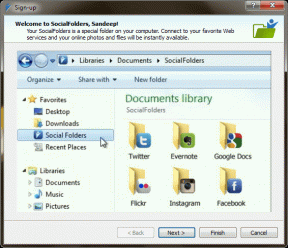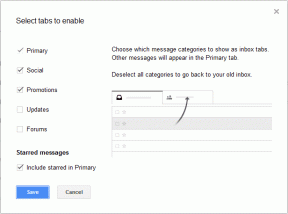Bir Profesyonel Gibi Kullanmak için En İyi 10 Samsung Gallery Uygulaması İpuçları
Çeşitli / / November 29, 2021
Tüm Android telefonlar varsayılan olarak gelir Google Fotoğraflar galeri uygulaması Kendi başına yetenekli bir teklif olsa da, Samsung, OnePlus ve Xiaomi gibi OEM'ler işleri halletmek için Galeri uygulamalarını paketliyor. Bunların arasında, Samsung One UI Gallery uygulaması, tonlarca düzenleme, düzenleme seçeneği ve düzgün bir OneDrive entegrasyonu ile öne çıkıyor. En iyi Samsung Gallery uygulaması ipuçlarını ve püf noktalarını bulmak için okumaya devam edin.

Başlangıç olarak, Samsung'un Galeri uygulaması tüm Galaxy modellerinde mevcuttur. Google Fotoğraflar uygulamasını her zaman yan yana kullanabilirsiniz. Aşağıdaki hileler, Android 11 tabanlı One UI 3.0'dan alınmıştır. Başlayalım.
Ayrıca Guiding Tech'de
1. Bir Fotoğrafı Favorilere Ekle
Çoğu Samsung orta sınıf ve üst düzey telefon, fotoğraf ve video çekmek için yetenekli bir kamera sistemine sahiptir. Büyük ihtimalle kısa sürede yüzlerce kamera örneği ile cihazı dolduracaksınız.

Aralarında gezinmekte zorlanıyorsanız, bir fotoğraf seçmenizi tavsiye ederiz. Bir fotoğraf açın ve sol alt köşedeki küçük kalp simgesine dokunun. Bu fotoğraflara Samsung Gallery uygulamasındaki ayrı bir Sık Kullanılanlar klasöründen kolayca erişebilirsiniz.
2. Fotoğrafları Güvenli Bir Klasöre Taşıyın
Android 7.0 Nuga ile, Samsung, Güvenli Klasörü entegre etti tüm Galaxy cihazları için. Hassas ve işle ilgili dosyaları, medyayı, kişileri ve e-postaları saklamak için güvenli ve ayrı bir çalışma alanı.

Özel fotoğraflarınızı her zaman Samsung cihazındaki bir Güvenli Klasöre taşıyabilirsiniz. Fotoğrafı açın ve sağ alt köşedeki üç nokta seçeneğine dokunun. Aşağıdaki menüden Güvenli Klasöre Taşı'yı seçin, fotoğrafınız veya videonuz Güvenli Klasöre taşınacaktır.
3. Albümleri Gizle
Albümleri gizle, özel fotoğrafları ve videoları meraklı gözlerden uzak tutmak için başka bir güzel numaradır. Varsayılan olarak, One UI Gallery uygulaması, cihazda bulunan her klasörü gösterir. Galeri uygulamasından her zaman belirli bir klasörü (WhatsApp klasörü veya Twitter klasörü diyelim) gizleyebilirsiniz.


Galeri uygulamasında Albümler bölümüne gidin. Sağ üst köşedeki üç nokta menüsüne dokunun ve Albümleri Gizle seçeneğini seçin. Ana menüden gizlemek istediğiniz albümleri devre dışı bırakın ve hepiniz hazırsınız.
4. OneDrive Entegrasyonunu Keşfedin
Microsoft ile yakın bir ortaklık içinde Samsung, Microsoft uygulamalarını ve hizmetlerini One UI 3.0 sürümü boyunca entegre etti. Samsung Görevler ile iyi oynuyor Microsoft Yapılacaklar, Samsung Notes, aşağıdakilerle düzgün bir entegrasyona sahiptir: Microsoft OneNoteve Samsung Gallery uygulamasının OneDrive ile doğrudan bir eşitleme işlemi vardır.

Samsung cihazınızda Galeri uygulamasını açın. Uygulama Ayarlarına gidin ve Microsoft ID ile OneDrive entegrasyonunu etkinleştirin. Bu, evde Windows masaüstleriyle çalışanlar için bir nimettir. Samsung Gallery uygulamasından büyük ekrana kadar tüm fotoğrafları hızlı bir şekilde görüntüleyebilir ve bunlara erişebilirsiniz.
Ayrıca Guiding Tech'de
5. Grup Benzer Resimleri
Deklanşör düğmesini kullanarak yanlışlıkla 10-12 benzer resme tıkladınız mı? Cihazda iyi miktarda depolama ve görüntüleme alanı alacaktır. Samsung, soruna karşı koymak için kolunda düzgün bir numaraya sahip.

Resimler bölümüne gidin ve sağ üst köşedeki küçük kare simgeye dokunun. Sistem, benzer görünümlü görüntüleri gruplayacak ve başkaları için görüntüleme alanını boşaltacaktır.
6. Paylaşırken Fotoğrafları ve Videoları Dönüştür
Her akıllı telefon HEIC görüntü formatı ve HDR10+ video ile uyumlu değildir. Samsung uyumsuzluğu biliyor. Şirket, bu fotoğrafları ve videoları evrensel olarak kabul edilen biçime dönüştürmek için bir seçenek sunuyor.

Basitçe Galeri Ayarlarına gidin ve aşağıya doğru kaydırın. HEIC ve HDR+ videosunu paylaşmadan önce dönüştür seçeneğini etkinleştirin ve sistem dönüştürme işlemini kendi taraflarından halledecektir.
7. Konum Verilerini Kaldır
Bu, Samsung'dan başka bir gizlilik hilesidir. Varsayılan olarak, diğer kişiyle bir fotoğraf paylaştığınızda, konum ayrıntılarını fotoğrafa ekler.

Samsung, paylaşmadan önce bir fotoğraftan konum bilgisini çıkarmanıza olanak tanır. Fotoğrafı açın ve paylaş simgesine dokunun. Konum verilerini kaldır seçeneğini etkinleştirin ve bunu başkalarıyla paylaşmaya hazırsınız.
8. Akıllı Görünümü Kullan
Akıllı görünüm, Samsung'un ilginç bir eklentisidir. İçeriği Samsung Gallery uygulamasından desteklenen cihazlara hızlı bir şekilde görüntüleyebilirsiniz. Örneğin, Smart View, Samsung cihazınızdaki fotoğraf veya videoyu arkadaşınızın Galaxy cihazına yansıtmanıza olanak tanır. Ayrıca doğrudan Samsung akıllı TV'de de izleyebilirsiniz.

Herhangi bir fotoğrafı açın ve sağ üst köşedeki küçük oynat simgesine dokunun ve bunları desteklenen cihazlarda görüntüleyin.
9. Samsung Akıllı Arama
Son kara orman böreğini beğendin mi? Sadece fotoğrafı açın ve sağ üst köşedeki görünüm seçeneğine dokunun.


Sistem, Pinterest platformundan benzer kek tarifleri bulmak için yerleşik arama menüsünü kullanacaktır. Galeri uygulamasında yerleşik Amazon aramasını kullanarak kitapları ve diğer nesneleri de arayabilirsiniz.
10. Düzenleme Seçeneklerini Keşfedin
One UI Gallery uygulaması, güçlü fotoğraf düzenleme yetenekleriyle birlikte gelir. Seçeneklerin sayısından o kadar etkilendik ki, Google Play Store'dan bir üçüncü taraf düzenleme uygulamasına asla ihtiyacımız olmadı. Size Samsung'un düzenleme seçenekleri hakkında bir tur verelim.


Herhangi bir uygulamayı açın ve alttaki düzenle simgesine dokunun. Düzinelerce yerleşik filtre arasından seçim yapabilir (hatta Galaxy tema mağazasından indirebilirsiniz), çıkartmalar ekleyebilir, resimler üzerinde karalamalar yapabilir ve hatta metin ekleyebilirsiniz. Burada düşünceli bir düzenleme uygulaması görünce şaşıracaksınız.
Ayrıca Guiding Tech'de
Bir Profesyonel Gibi Samsung Galeri Uygulamasını Kullanın
Yukarıdaki hileleri gözden geçirin ve bir profesyonel gibi Samsung cihazınızda Galeri uygulamasını kullanmaya başlayın. OneDrive entegrasyonunu, Güvenli Klasör eklentisini ve albümü gizle seçeneğini kullanan düzgün bir organizasyonu beğendik.
Sıradaki: Samsung, One UI'yi düşük menzilli ve yüksek kaliteli telefonlar için iki bölüme ayırır. One UI ve One UI Core arasındaki tüm farkları öğrenmek için aşağıdaki gönderiyi okuyun.